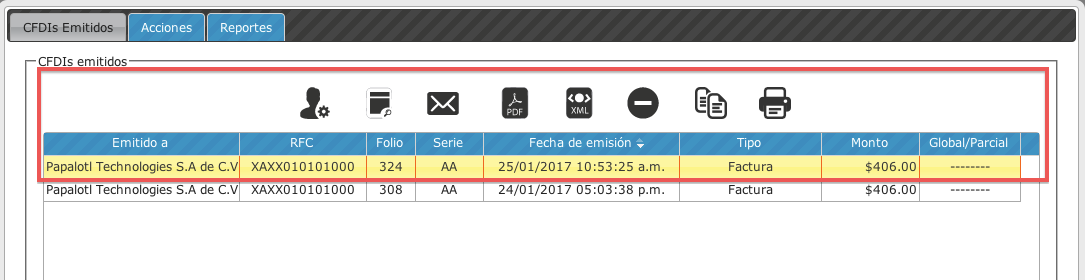Manual - CFDIs
3. ¿Cómo clonar un CFDI?
Puedes ver el video tutorial de abajo o continuar leyendo el manual
La función Clonar sirve para emitir un comprobante con el mismo contenido del CFDI seleccionado, puede ser actualizado antes de emitirse.
Paso 1:
Primero da click en la opción “CFDIs” del menú principal.
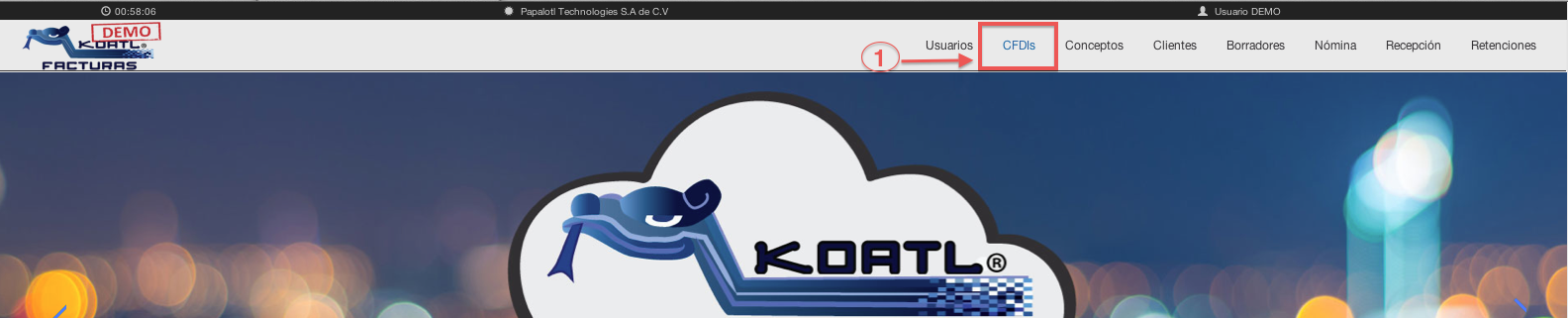
Paso 2:
Da click en el registro del CFDI que deseas clonar y da click en el botón “Clonar”
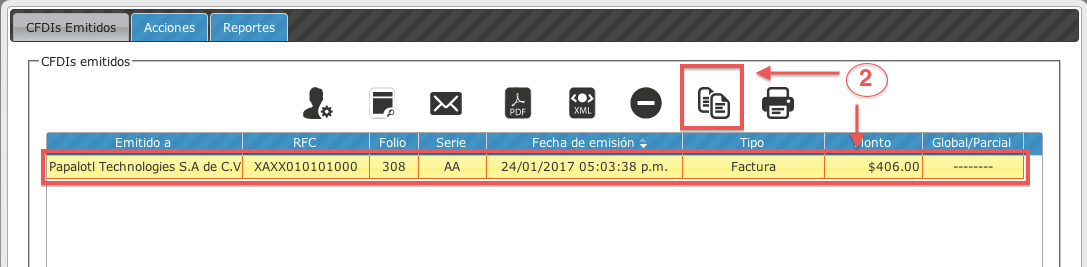
Paso 3:
A continuación se mostrará la pantalla de emisión, donde tendrás todos los datos del CFDI previamente seleccionado, si necesitas realizar ajustes al contenido puedes hacerlo sin problema
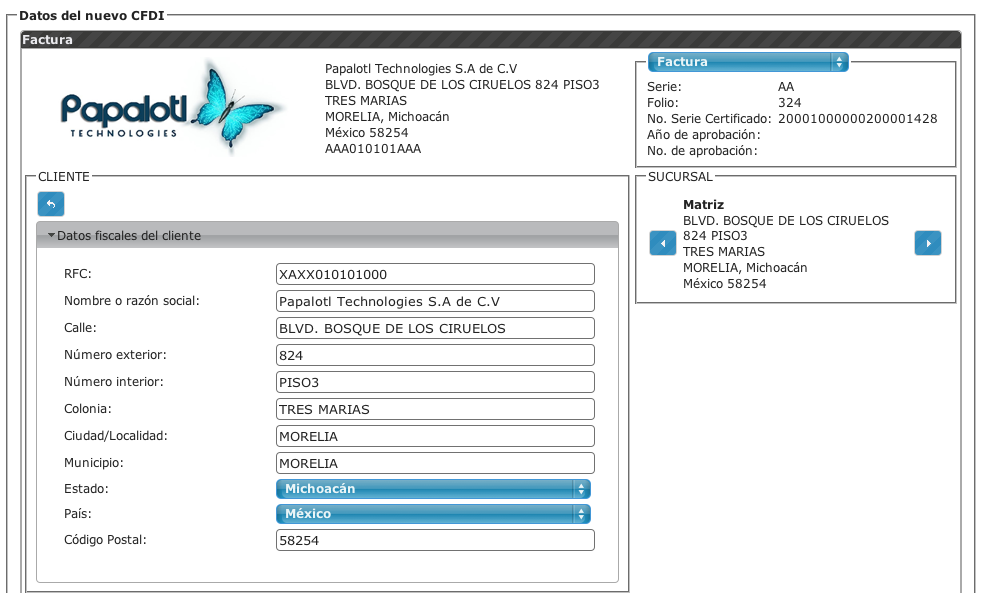
Paso 4:
Una vez realizados los cambios necesarios en tu CFDI, podrás emitir la factura, da click en “Emitir Factura” para continuar. No olvides que podrás clonar un CFDI cuantas veces sean necesarias
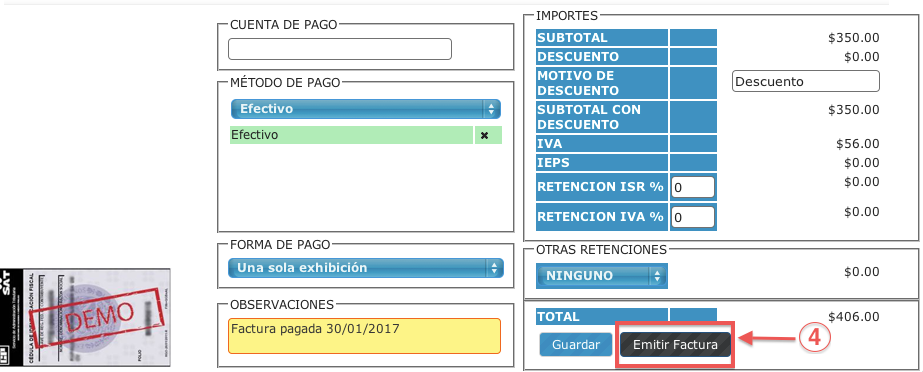
Paso 5:
En la siguiente pantalla Koatl Facturas te mostrará la factura clonada en el grid de los CFDIs emitidos,selecciona el registro de algún CFDI y tendrás las siguientes opciones:
- Auditar: Muestra el nombre (usuario) y fecha de la primera y última actualización realizada a la factura.
- Vista previa: Muestra una vista previa en HTML de la factura seleccionada.
- Enviar por email: Permite enviar por correo electrónico el XML y el PDF de la factura seleccionada.
- Descargar PDF: Descarga un archivo en formato PDF de la factura seleccionada.
- Descargar XML: Descarga un archivo en formato XML de la factura seleccionada.
- Cancelar: Permite cancelar la factura seleccionada.
- Clonar: Permite crear una copia de la factura seleccionada (se pueden actualizar los datos).
- Imprimir en ticket: Permite imprimir la factura seleccionada en una impresora térmica.